在工作生活中,有时候会遇到需要将透明物体提取出来的问题,比如要将冰块、火焰、透明婚纱或者是透明的物体从复杂背景中抠图出来这个时候的你是不是似乎遇到了些小瓶颈?今天就给大家分享一篇关于图层蒙版的抠图技巧!教大家ps怎么抠图换背景透明。
对于那些抠图烦恼的童鞋们,尤其是透明物体,这次就可以瞬间不在烦恼啦!首先,用蒙版抠图最大的好处就是尽可能的保留半透明的部分,过渡比通道还要细腻的多因为使用通道在生成黑灰白的同时,已经损失了一部分的像素,而蒙版的黑灰白是直接覆盖了图像下面:我通过几个案例来说明图层蒙版抠图的好处:。
》》》海印视听---一个在线视频去水印的网站(www.hyborsvideo.com) 视频去水印、去字幕、去台标都可以哈!ps怎么抠图换背景透明案例一:1、打开图片:(我估计大家都怕抠冰块)下面这个冰块用钢笔扣出来谁都会,可是最难表现的就是冰块的透明度,对吧?

1.将图片导入PS,图层默认为锁定的,双击图层解锁。

2.然后Ctrl+a全选,Ctrl+c复制图层,然后添加图层蒙版。

3.按住alt键点击白色的蒙版,进入蒙版编辑状态。

4.然后再Ctrl+v,把刚才我们复制的图层粘贴到图层蒙版中:现在可以看到,图层蒙版中有了一个和图层一样的图层。

5.现在其实是蒙版编辑状态,我们用钢笔扣出冰块的外形:
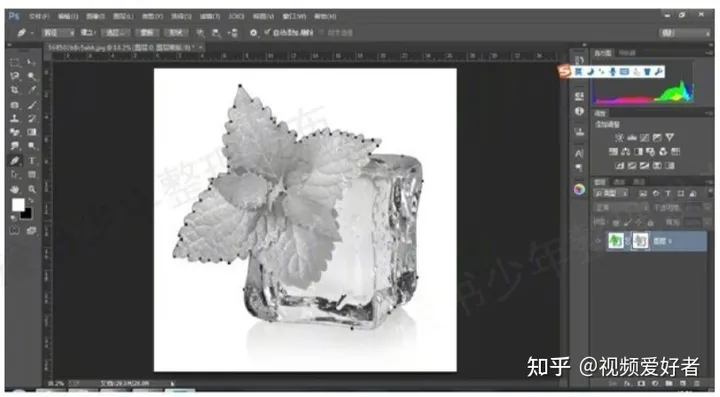
6.然后将路径转化为选区,反选,填成黑色。(注意,填充是在蒙版中,而不是图层中)

7.点击图层(我们看到图已经被扣出来了)。
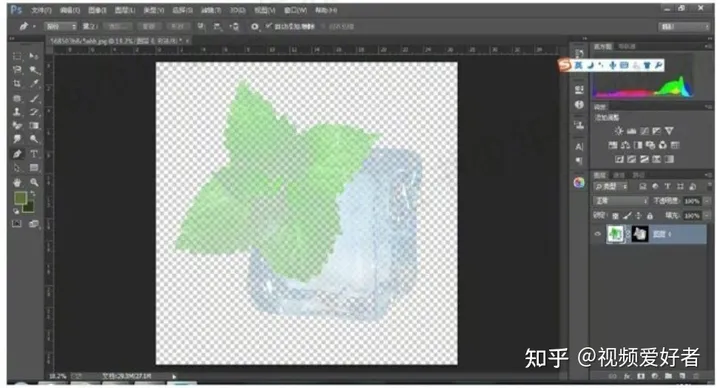
8.为了观察冰块是否被扣出,我们在冰块下面弄个背景,来看看效果:

9.觉得不够理想?那就再复制一层,就这么简单。

ps怎么抠图换背景透明案例二接下来我们用下面的玻璃杯来做示范!玻璃制品其实跟冰块没什么区别的,但是下面的图仔细观察就会发现,后面背景的颜色都融到杯子里去了,这是难点:

同上方法:Ctrl+a,Ctrl+c,为图层新建蒙版后,按键点击蒙版把图层粘贝占到图层蒙版中。
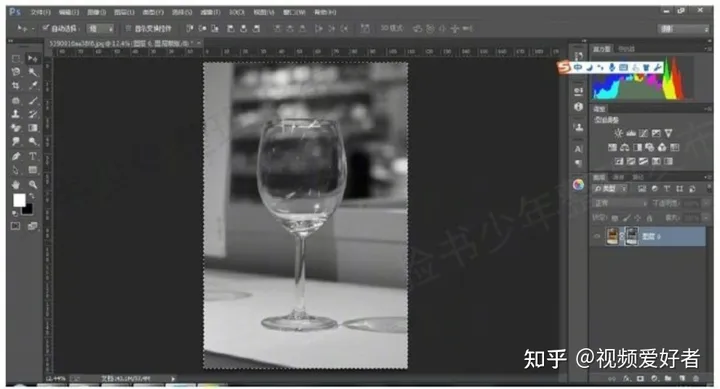
用钢笔工具在图层蒙版中扣出杯子的路径:
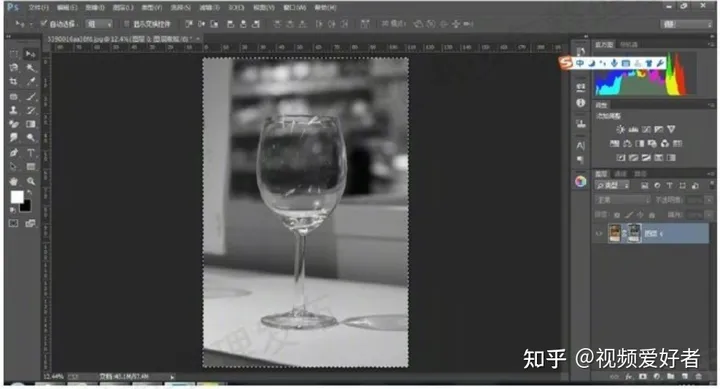
转为选区后,反选,在图层蒙版中填充黑色:
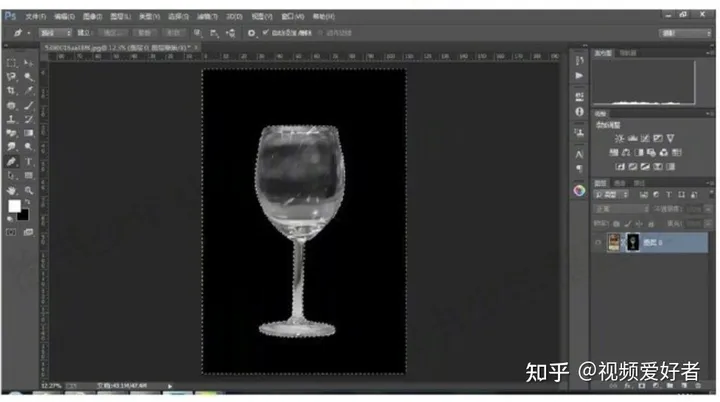
回到图层,在图层下面加一个背景来观察杯子:

好像差不多,再复制一层,把混合模式改为“滤色”,看看效果如何。

由此可见,图层蒙版是可行的!尤其是对抠透明物体,非常强大!ps怎么抠图换背景透明案例三婚纱也是一样的扣法:
Ctrl+a,Ctrl+c,为图层新建蒙版后,按alt键点击蒙版ctrl+v把图层粘贴到图层蒙版中。
用钢笔工具在图层蒙版中扣出人物的路径:
转为选区后,反选,在图层蒙版中填充黑色:
回到图层,在图层下面加一个背景来观察:发现什么了?我们只抠出了透明部分,也就是纱的部分,而人物被蒙版给透明了。
怎么办?仔细观察蒙版,黑色的部分是不要露出的,白色的部分是需要露出的,问题出在哪里显而易见了。我们发现人物部分不够"白",也就是被半透明化的原因,用白色画笔加白就行了!
很简单的道理,我们需要透明的部分,就让他"灰"着,我们不需要透明的地方,就越白越好。
现在再点击图层,看看怎样了?
学了这个方法,相信你下次不会再用通道来抠婚纱了吧,哈哈,So easy。ps怎么抠图换背景透明案例四火花也是一样的么
学习一个技巧,我们要学的是它的方法,而不是死记硬背。火焰抠不出来,怎么办?我们可以用黑白选区。哪里找黑白选区?通道!哪个黑白明显,我们就用什么通道;CtrI+a,Ctrl+c,复制通道。
之后粘贴到图层蒙版中。
换个背景。
图层模式改为“滤色”之后。
亲爱的读者们,感谢您花时间阅读本文。如果您对本文有任何疑问或建议,请随时联系我。我非常乐意与您交流。

发表评论:
◎欢迎参与讨论,请在这里发表您的看法、交流您的观点。